Bản cập nhật One UI 7 đã mang đến một diện mạo mới mẻ cùng nhiều thay đổi về mặt thị giác cho điện thoại Samsung Galaxy. Tuy nhiên, có một vài cài đặt mặc định mà bạn nên điều chỉnh trước khi làm quen quá kỹ với chúng. Việc tinh chỉnh các thiết lập này không chỉ giúp bạn cá nhân hóa trải nghiệm sử dụng mà còn tối ưu hiệu suất, thời lượng pin và khả năng tương tác tổng thể với chiếc điện thoại Galaxy của mình, biến nó thành một thiết bị thực sự phù hợp với thói quen hàng ngày.
1. Đổi Ngăn Kéo Ứng Dụng Sang Kiểu Ngang
Trước đây, Samsung đã cung cấp ngăn kéo ứng dụng theo chiều ngang trên các thiết bị Galaxy của mình, tương tự như trên iPhone. Tuy nhiên, với One UI 7, ngăn kéo ứng dụng mặc định hiện đã chuyển sang kiểu dọc, giống như trên hầu hết các thiết bị Android gốc.
Đây là một tính năng mà người dùng Galaxy đã yêu cầu từ rất lâu. Mặc dù vậy, với kinh nghiệm sử dụng ngăn kéo ứng dụng ngang trong vài năm qua, nhiều người dùng có thể cảm thấy sự chuyển đổi này hơi khó làm quen.
May mắn thay, One UI 7 vẫn cho phép bạn quay trở lại kiểu ngang truyền thống. Để thực hiện điều này, bạn chỉ cần mở ngăn kéo ứng dụng, chạm vào biểu tượng ba chấm ở góc dưới bên phải, sau đó chọn Sắp xếp > Thứ tự tùy chỉnh.
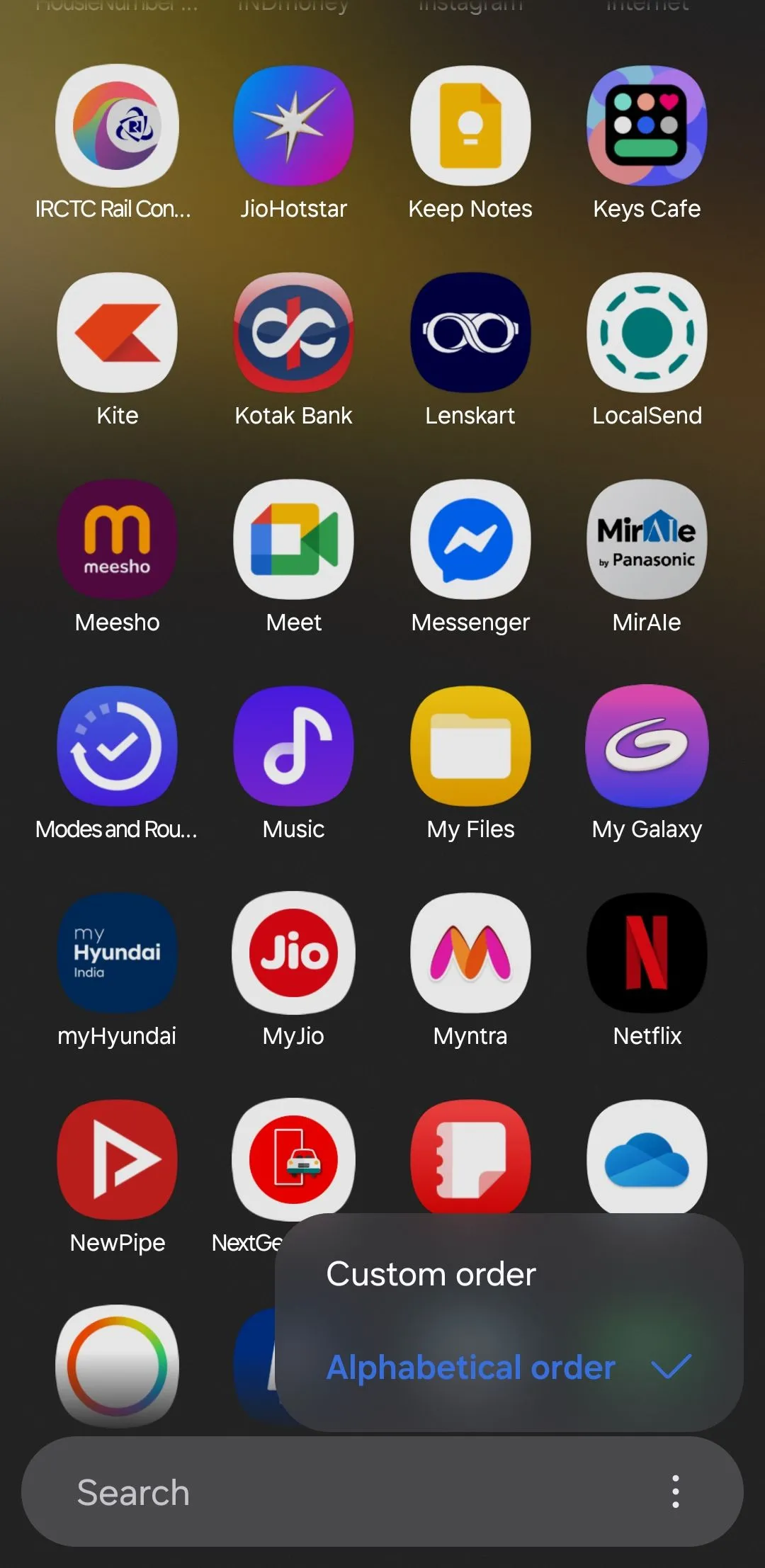 menu ngăn kéo ứng dụng One UI 7 trên điện thoại Samsung
menu ngăn kéo ứng dụng One UI 7 trên điện thoại Samsung
2. Đặt Giới Hạn Sạc Pin Tùy Chỉnh để Kéo Dài Tuổi Thọ Pin
Tính năng Bảo vệ Pin (Protect Battery) trên điện thoại Samsung Galaxy cực kỳ hữu ích để kéo dài tuổi thọ của pin. Trong One UI 6 và các phiên bản trước đó, tính năng này giới hạn sạc ở mức 85% nhằm giảm thiểu sự hao mòn pin do việc sạc đầy thường xuyên.
Với One UI 7, bạn giờ đây có thể đặt giới hạn sạc tùy chỉnh ở mức 80%, 85%, 90% hoặc thậm chí 95%. Sự linh hoạt bổ sung này là một cải tiến tuyệt vời cho bất kỳ ai muốn kiểm soát tốt hơn tình trạng pin của điện thoại. Cá nhân tôi đã đặt giới hạn sạc ở mức 80% để giúp tối đa hóa tuổi thọ pin thiết bị.
Để thay đổi giới hạn sạc pin trên điện thoại Samsung của bạn:
- Vào Cài đặt > Pin > Bảo vệ pin.
- Bật Bảo vệ pin.
- Chọn chế độ Tối đa.
- Sử dụng thanh trượt để đặt giới hạn sạc ưu tiên của bạn.
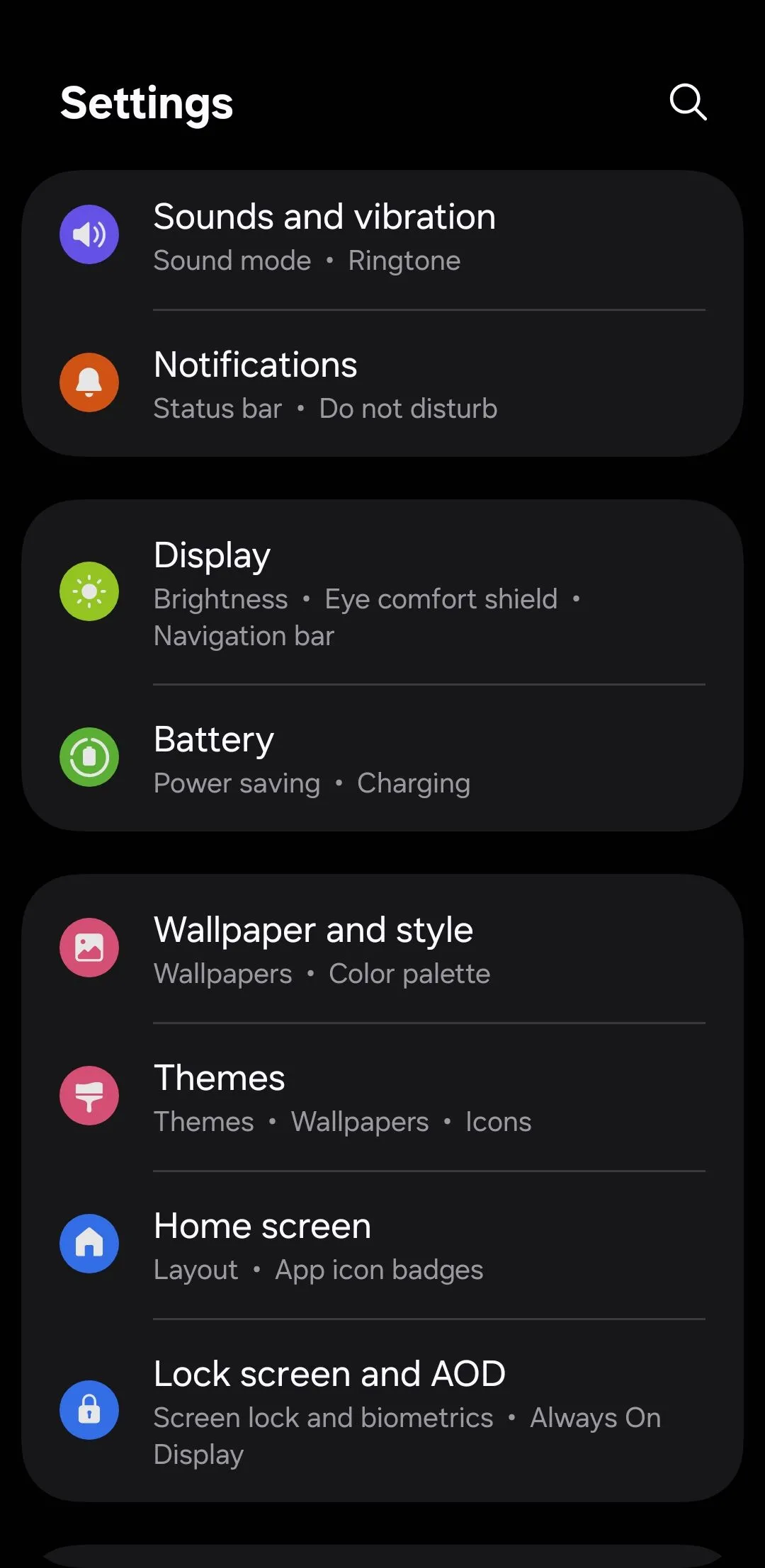 cài đặt pin trong One UI 7 trên điện thoại Samsung
cài đặt pin trong One UI 7 trên điện thoại Samsung
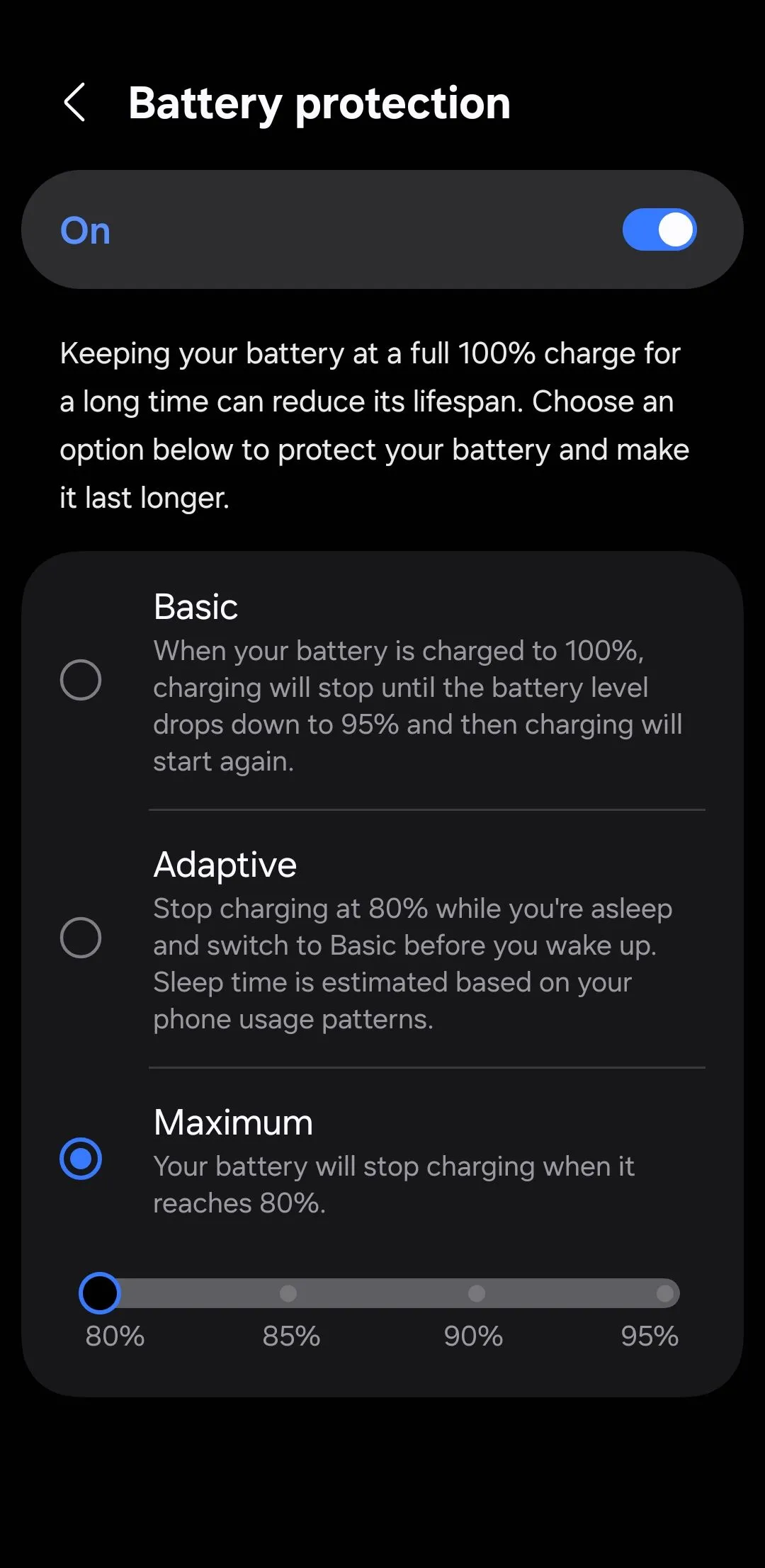 tính năng bảo vệ pin trên điện thoại Samsung Galaxy One UI 7
tính năng bảo vệ pin trên điện thoại Samsung Galaxy One UI 7
3. Bật Chuẩn Hóa Âm Lượng (Loudness Normalization)
Chuẩn hóa âm lượng không phải là một tính năng hoàn toàn mới, vì nó đã xuất hiện lần đầu tiên với bản cập nhật One UI 6.1.1. Tuy nhiên, nó bị giới hạn ở một số thiết bị chọn lọc như Galaxy Z Fold 6 và Galaxy Z Flip 6. Với One UI 7, tính năng này hiện đã có mặt trên nhiều điện thoại Samsung Galaxy hơn, bao gồm cả chiếc S22 của tôi.
Đúng như tên gọi, Chuẩn hóa âm lượng sẽ tự động cân bằng mức âm thanh trong quá trình phát đa phương tiện. Là một người thường xuyên nghe âm thanh qua tai nghe, đây là một trong những cài đặt đầu tiên mà tôi đã kích hoạt. Tính năng này giúp tránh tình trạng âm thanh quá lớn hoặc quá nhỏ đột ngột khi chuyển đổi giữa các nội dung khác nhau, mang lại trải nghiệm nghe liền mạch và thoải mái hơn.
Để bật Chuẩn hóa âm lượng, hãy vào Cài đặt > Âm thanh và rung > Chất lượng âm thanh và hiệu ứng và bật công tắc Chuẩn hóa âm lượng.
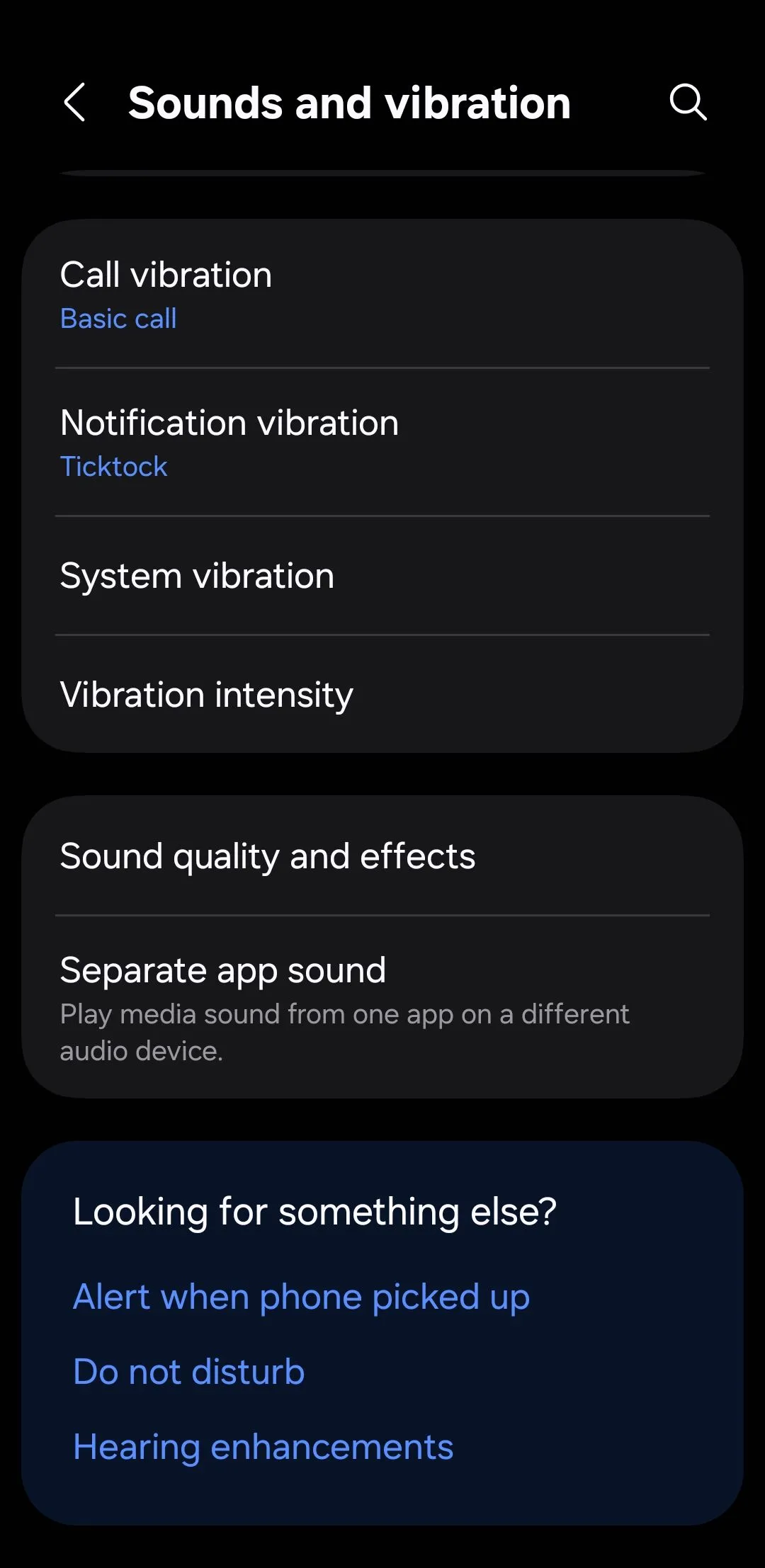 cài đặt âm thanh trong One UI 7 trên Samsung Galaxy S22
cài đặt âm thanh trong One UI 7 trên Samsung Galaxy S22
4. Điều Chỉnh Tần Số Quét Khi Chơi Game để Tiết Kiệm Pin
Cá nhân tôi thích giữ tần số quét 120Hz được bật mọi lúc để giúp điện thoại Samsung Galaxy của mình hoạt động mượt mà hơn. Nó làm cho việc cuộn và các hiệu ứng hoạt ảnh trở nên vô cùng trôi chảy. Tuy nhiên, tần số quét cao hơn cũng có thể tiêu hao pin nhanh hơn, đặc biệt là trong các phiên chơi game.
May mắn thay, trong One UI 7, bạn có thể giới hạn tần số quét riêng cho các phiên chơi game mà không ảnh hưởng đến trải nghiệm mượt mà ở các tác vụ khác trên điện thoại. Bằng cách này, bạn sẽ có được cả hai lợi ích: tần số quét cao cho việc sử dụng hàng ngày và hiệu quả sử dụng năng lượng được cải thiện khi cần nhất.
Dưới đây là cách bạn có thể điều chỉnh tần số quét chỉ riêng cho game trên điện thoại Samsung của mình:
- Mở ứng dụng Cài đặt và cuộn xuống để chạm vào Tính năng nâng cao.
- Chọn Cài đặt Game Booster.
- Chạm vào Độ mượt chuyển động khi chơi game.
- Chọn tùy chọn 60Hz.
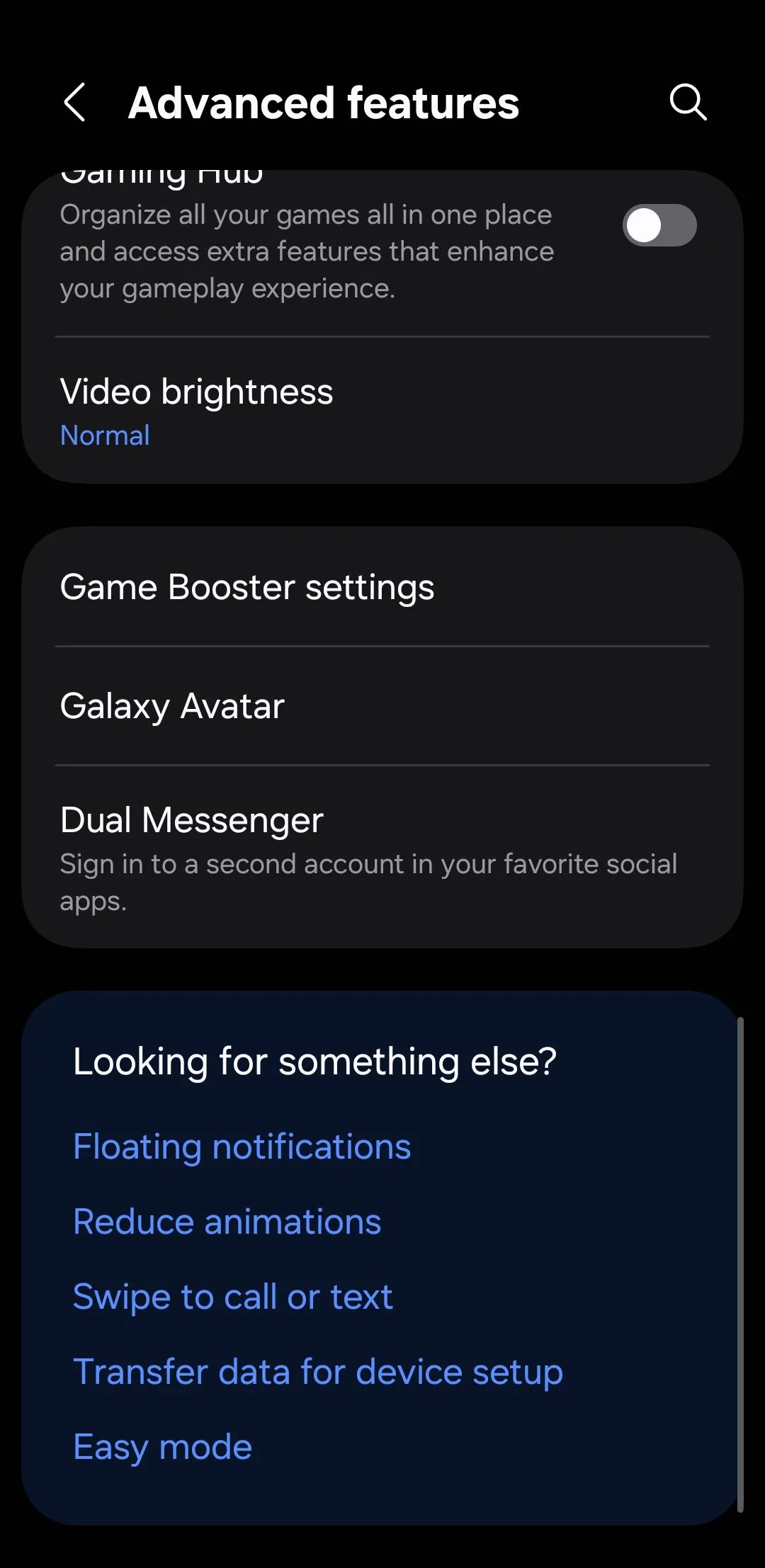 tính năng nâng cao trên điện thoại Samsung One UI 7
tính năng nâng cao trên điện thoại Samsung One UI 7
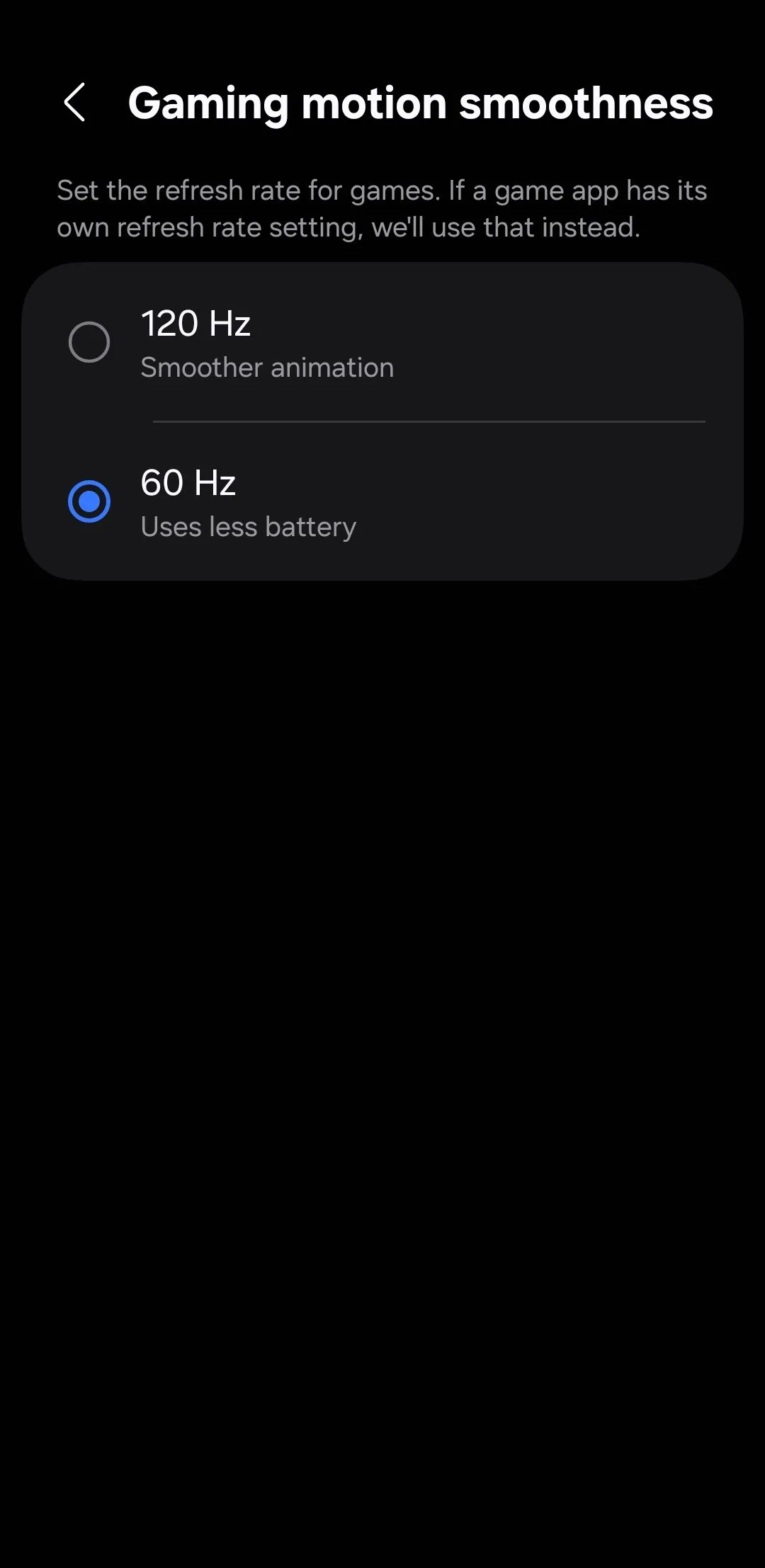 cài đặt độ mượt chuyển động khi chơi game trên Samsung Galaxy
cài đặt độ mượt chuyển động khi chơi game trên Samsung Galaxy
5. Kết Hợp Bảng Thông Báo và Cài Đặt Nhanh để Điều Khiển Nhanh Hơn
Theo mặc định, việc vuốt xuống từ giữa màn hình trong One UI 7 chỉ hiển thị thông báo. Để truy cập các cài đặt nhanh như Wi-Fi, Bluetooth hoặc đèn pin, bạn cần vuốt xuống từ góc trên bên phải. Kết quả là, bạn thường phải vuốt nhiều lần chỉ để bật/tắt một cài đặt hoặc kiểm tra thông báo. Bạn chỉ có thể xem thông báo hoặc cài đặt nhanh, chứ không phải cả hai cùng lúc.
May mắn thay, bạn có thể kết hợp cả hai bảng này thành một chế độ xem hợp nhất, tương tự như cách hoạt động trong các phiên bản One UI trước đây. Để thực hiện điều này, hãy vuốt xuống từ góc trên bên phải màn hình để xem các cài đặt nhanh của bạn và chạm vào biểu tượng bút chì để chỉnh sửa. Chạm vào Cài đặt bảng điều khiển ở góc trên bên trái và chọn Cùng nhau.
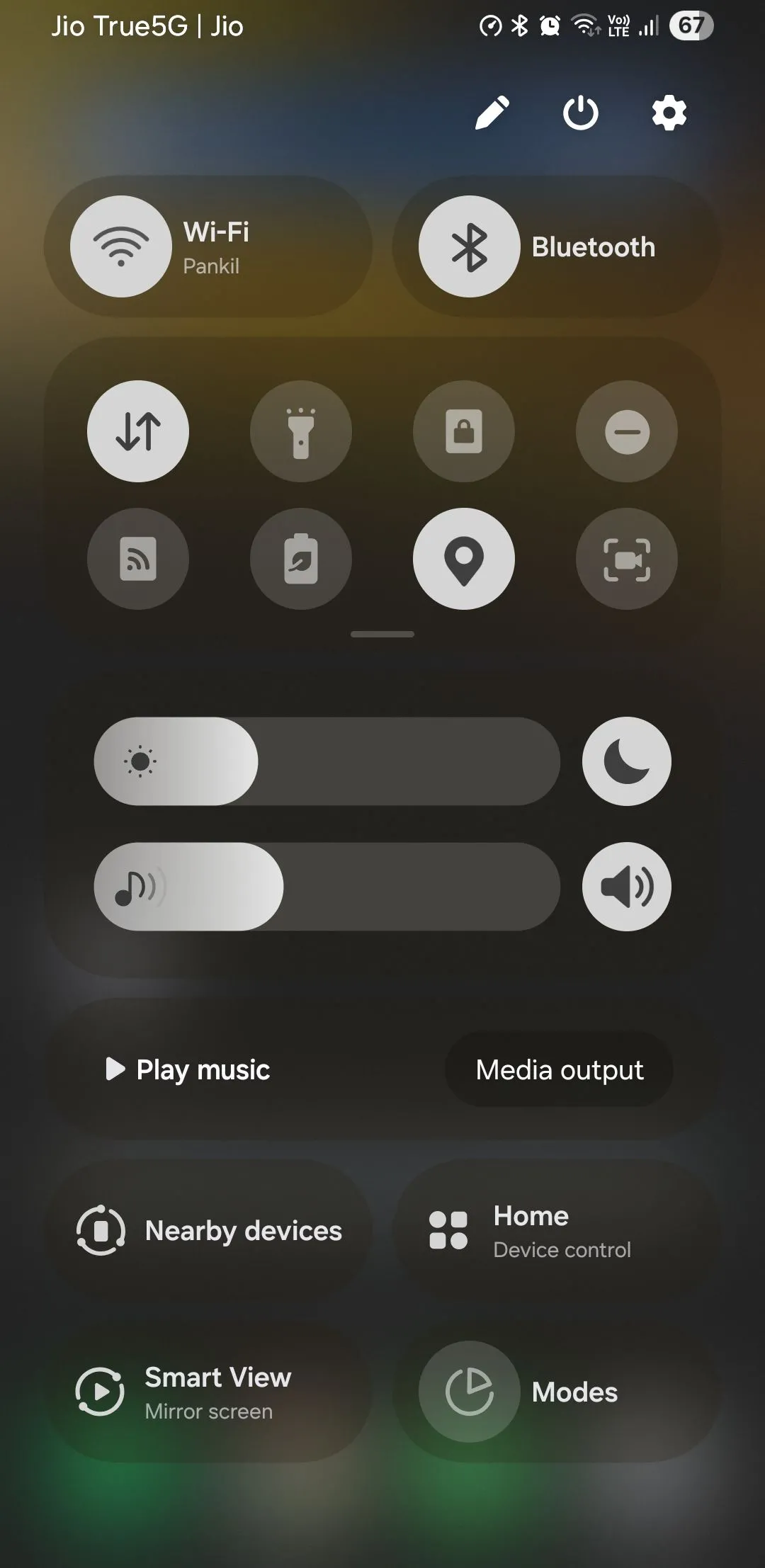 bảng cài đặt nhanh trên điện thoại Samsung One UI 7
bảng cài đặt nhanh trên điện thoại Samsung One UI 7
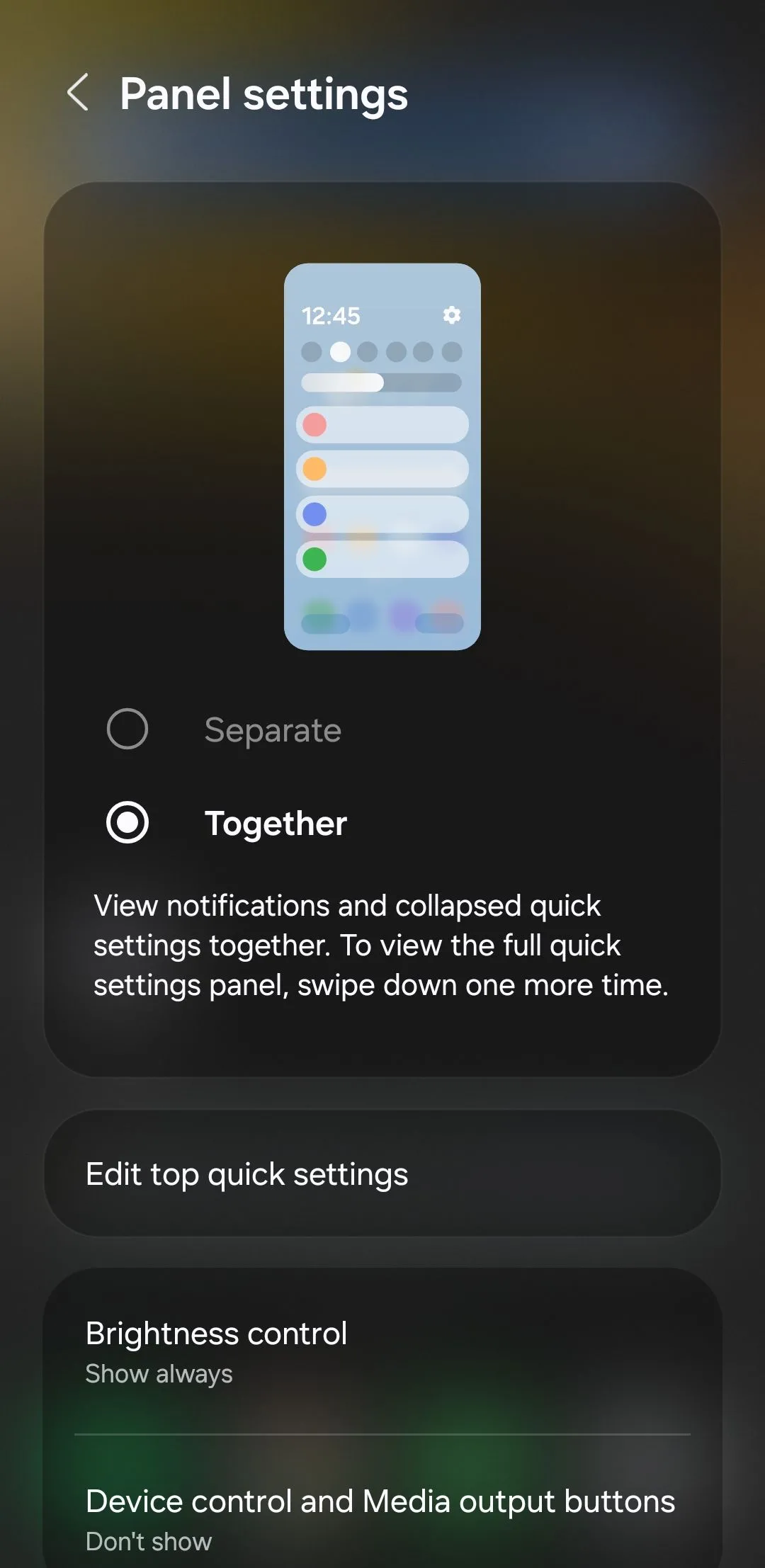 menu tùy chỉnh bảng cài đặt nhanh trên điện thoại Samsung
menu tùy chỉnh bảng cài đặt nhanh trên điện thoại Samsung
6. Cá Nhân Hóa Thanh Now Bar
Một trong những tính năng hữu ích nhất được giới thiệu trong One UI 7 là thanh Now Bar, đặt các cập nhật theo thời gian thực và thông báo trực tiếp ở cuối màn hình khóa. Sau khi bạn mở khóa thiết bị, các thông báo này cũng xuất hiện ở góc trên bên trái màn hình.
Theo mặc định, Now Bar hiển thị cảnh báo từ một loạt các ứng dụng, bao gồm Trình phát đa phương tiện, Google Maps, Đồng hồ, Samsung Notes, v.v. Mặc dù điều này có thể hữu ích, nhưng không phải ứng dụng nào cũng cần mức độ hiển thị như vậy. Ví dụ, tôi thấy các cập nhật trực tiếp từ Ghi âm giọng nói và Samsung Health là không cần thiết, vì vậy tôi đã nhanh chóng tắt chúng đi.
Để cá nhân hóa thanh Now Bar, hãy vào Cài đặt > Màn hình khóa và AOD > Thanh Now Bar. Từ đó, bạn sẽ thấy danh sách các ứng dụng tương thích với các công tắc bên cạnh. Đơn giản chỉ cần bật hoặc tắt từng ứng dụng tùy thuộc vào những gì bạn thực sự muốn xem trực tiếp trên màn hình khóa của mình.
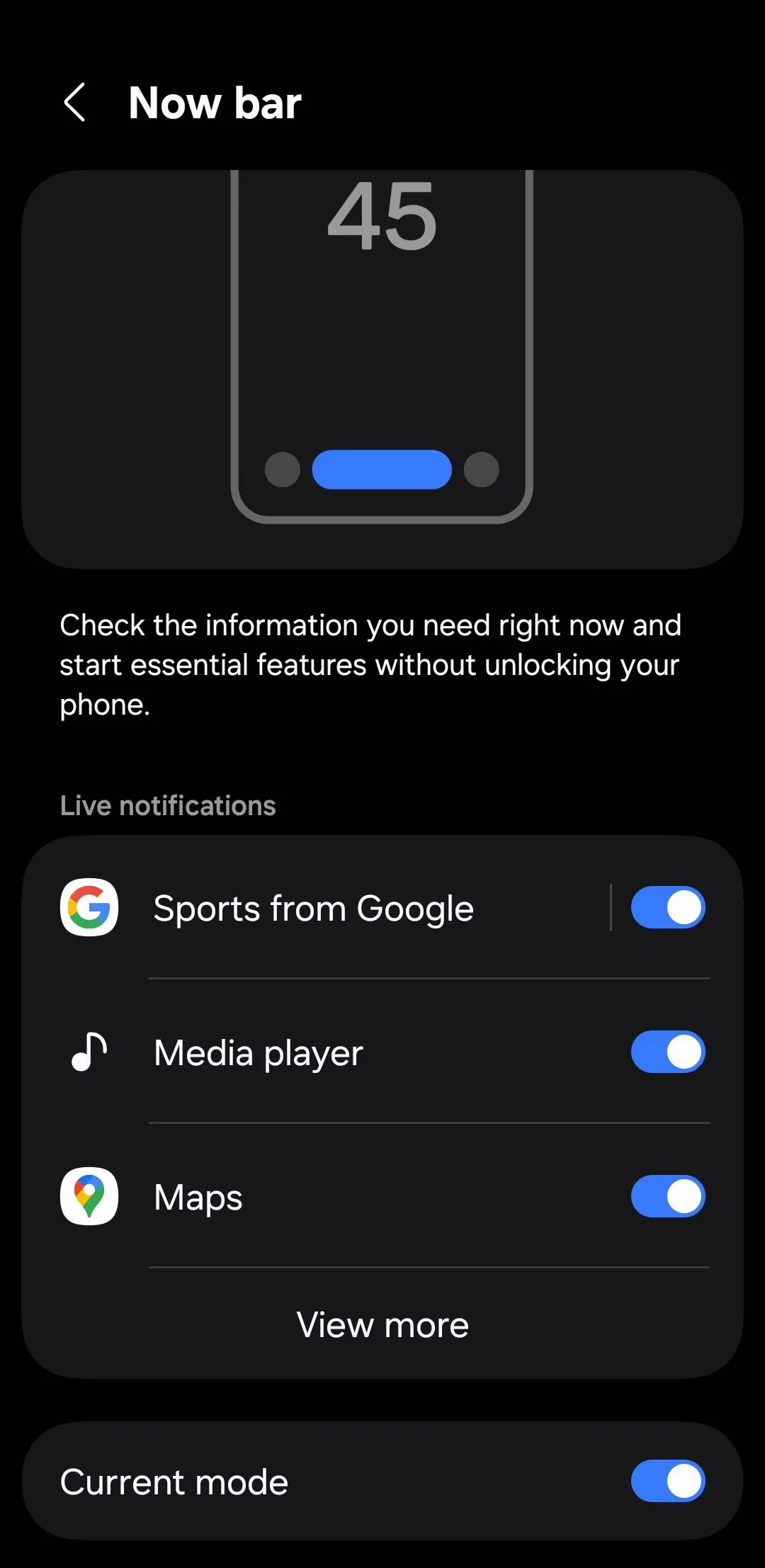 cài đặt thanh Now Bar trên điện thoại Samsung One UI 7
cài đặt thanh Now Bar trên điện thoại Samsung One UI 7
Bản cập nhật One UI 7 không mang lại quá nhiều thay đổi triệt để cho các thiết bị Galaxy, nhưng nó chắc chắn đã tinh chỉnh trải nghiệm người dùng theo những cách ý nghĩa. Tuy nhiên, nếu bạn chưa khám phá các cài đặt được đề cập ở trên, rất đáng để thử chúng. Chúng có thể giúp bạn tạo ra một trải nghiệm cá nhân hóa hơn, phù hợp hơn với thói quen hàng ngày của bạn. Hãy chia sẻ trải nghiệm của bạn với các cài đặt này trong phần bình luận bên dưới, và đừng quên khám phá thêm các mẹo và thủ thuật công nghệ khác trên khoahoccongnghe.net để làm chủ thiết bị của bạn!